О суммировании в роутерах с несколькими встроенными модемами
В этой статье мы расскажем, как работает агрегация на роутерах KROKS с несколькими интегрированными модемами. В чем ее плюсы, какие есть недостатки и какие есть особенности по сравнению с другой системой, когда используется не один роутер с несколькими модемами, а несколько роутеров с одним модемом в каждом.
Что такое суммирование
Начнём с того почему вообще роутер суммирует каналы.
Суммирование происходит благодаря тому, что некоторые ресурсы и некоторые протоколы позволяют вести передачу данных несколькими параллельными сессиями.
Это не касается тех протоколов и тех ресурсов, которые проверяют IP-адрес и не разрешают подключение в несколько сессий.
Как можно посмотреть что такое многосессионность? Разберем на примере сайта Google.
После того как мы откроем сайт нужно вызвать Firebag меню, делается это путём нажатия клавиши F12. После чего в открывшемся окне необходимо перейти на вкладку "Netwok". Далее нужно обновить страницу и мы сможем увидеть несколько строк разных запросов. Это отображает закачку в параллельной сессии.
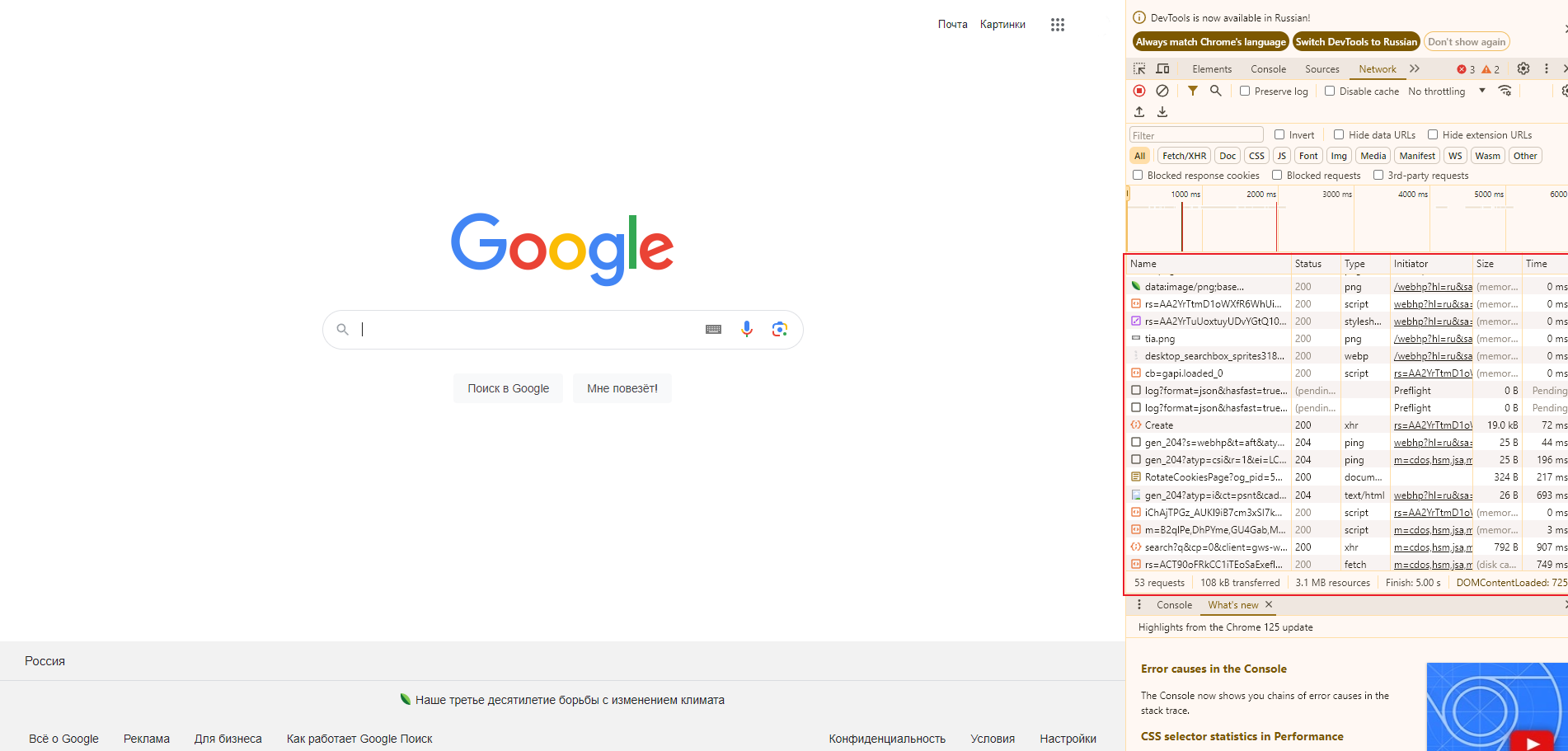
Именно в таких режимах наш роутер и будет суммировать каналы, но стоит заметить, что это будет работать не во всех случаях. В качестве примера можно взять стриминг видео, так как здесь идёт проверка на нескольких уровнях (проверка аккаунта, проверка по ключу и так далее). Поэтому, обратите внимание, что данная функция в некоторых случаях может не оказать должной эффективности.
В первую очередь роутер с несколькими встроенными модемами это решение для резервирования.
Информация
Особенность конструктива устройства, в виде расположения нескольких модемов на одной плате, обладает как своими преимуществами, так и недостатками. Например одной из проблем могут оказаться — взаимные помехи, возникающие при работе модемов. Способ борьбы с этим мы разберём отдельно.
Тест суммирования
Для начала мы разберемся как проверить что суммирование каналов работает. Это можно сделать, например, открыв вкладку "Сеть" → "Modem" → "Antenna pointing".
Подсказка
Обратите внимание, последующие далее скриншоты могут в незначительной степени отличаться расположением вкладок или раскладкой языка от вашего веб-интерфейса. Это может произойти из-за разных версий прошивки роутера, но критически ни на что не повлияет.
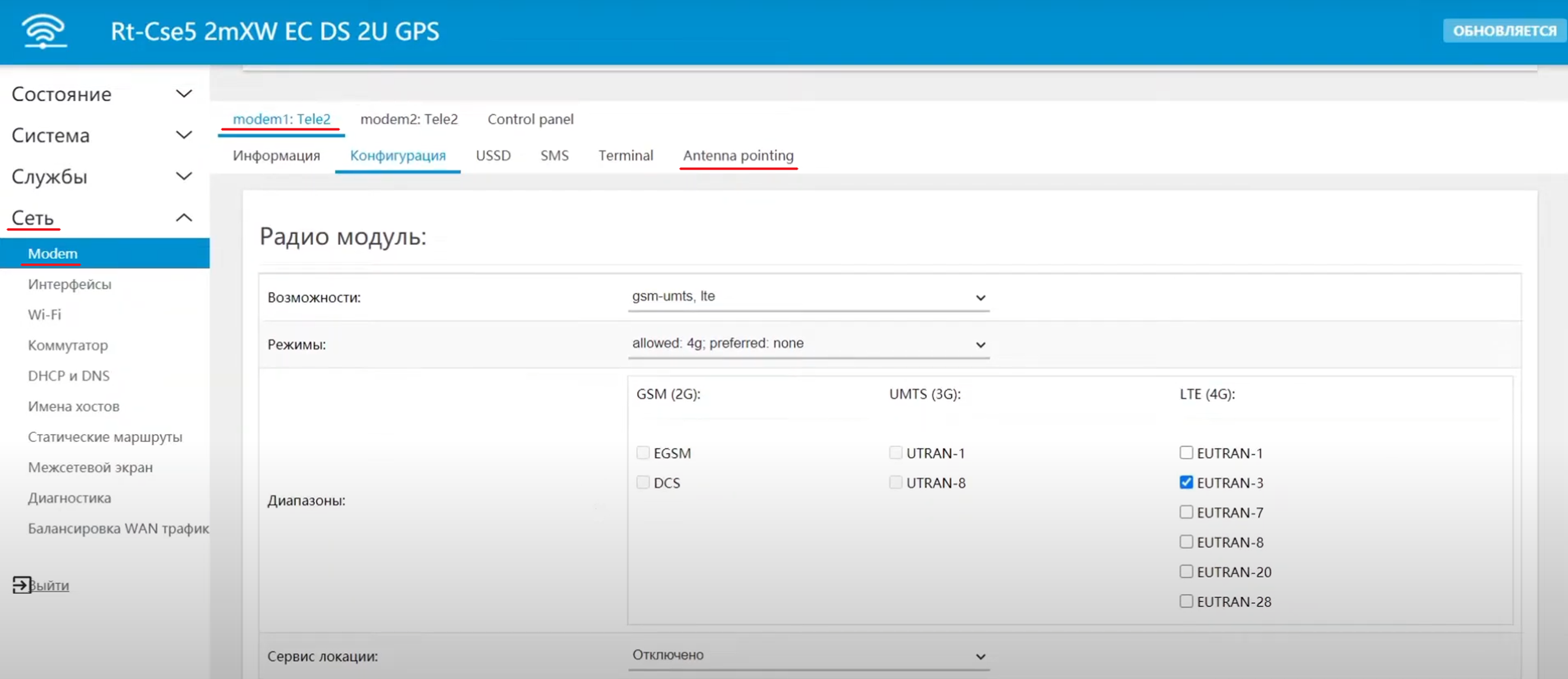
После нажатия на вкладку "Antenna pointing" перед вами откроется окно с информацией о подключении выбранного модема.
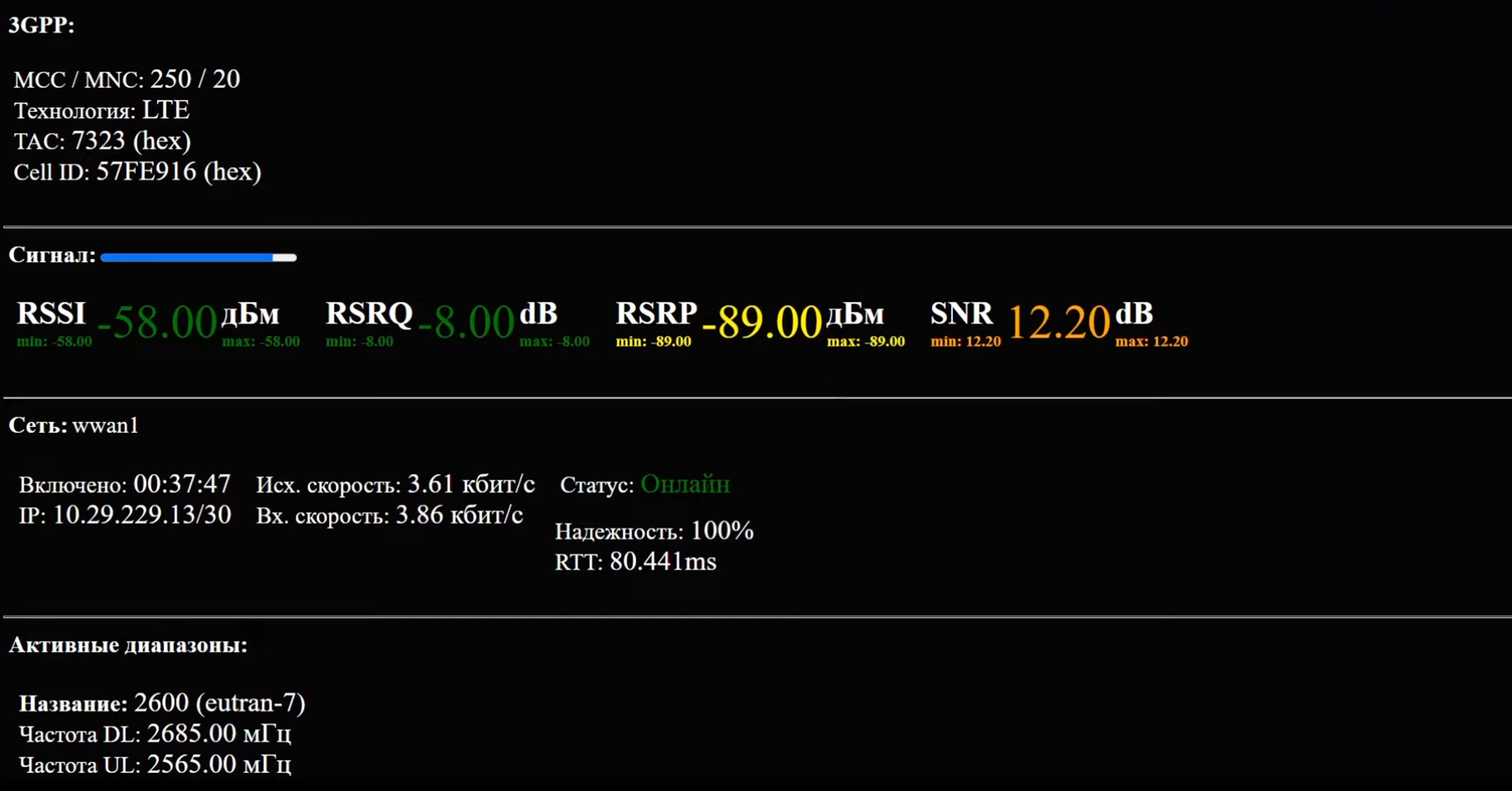
Теперь мы откроем вкладку "Antenna pointing" для обоих используемых модемов и любой сайт позволяющий измерить скорость вашего соединения, например, SpeedTest.
Далее нам необходимо запустить тест скорости интернет соединения и одновременно проверить этот же параметр во вкладках "Antenna pointing".
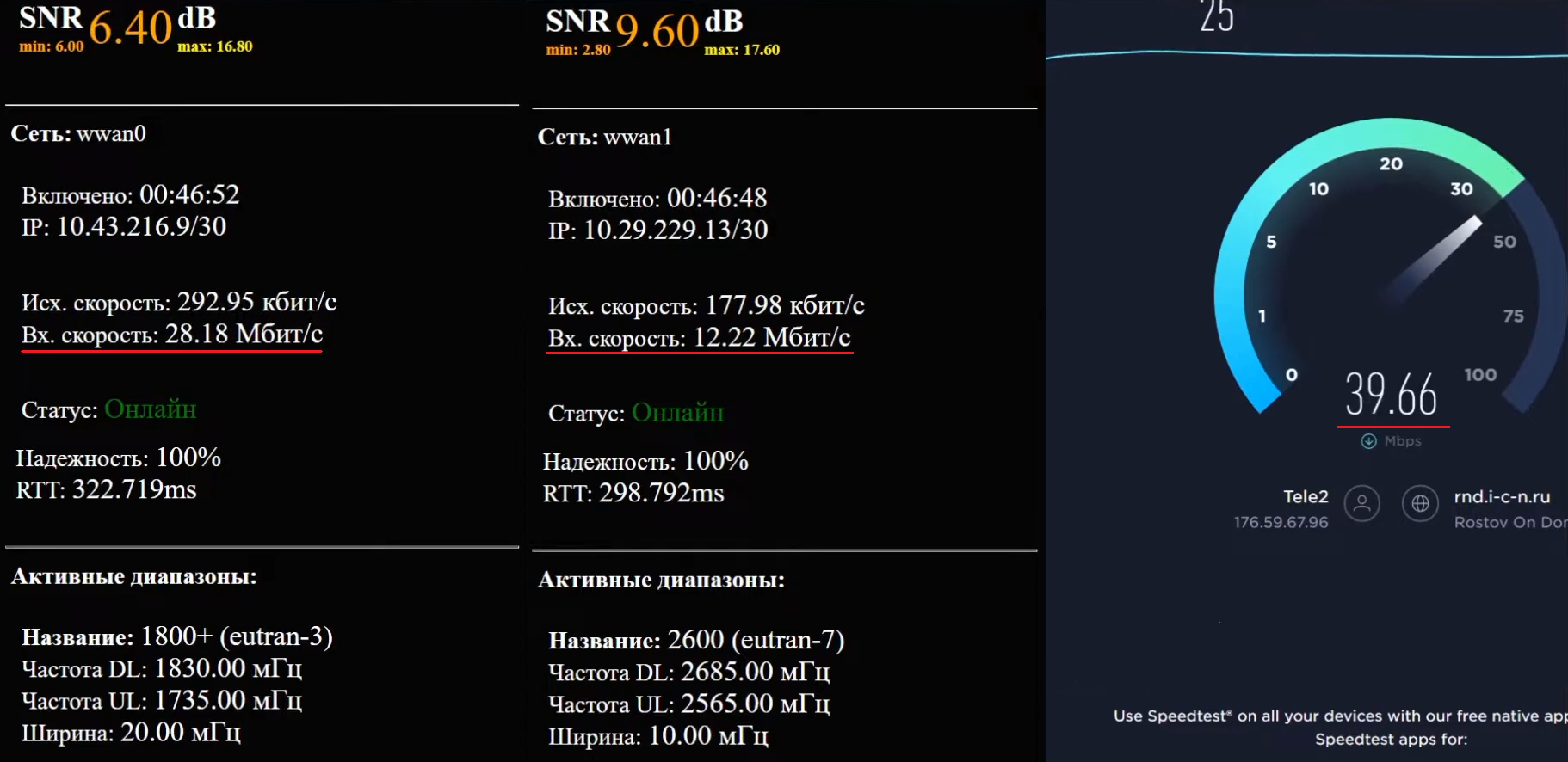
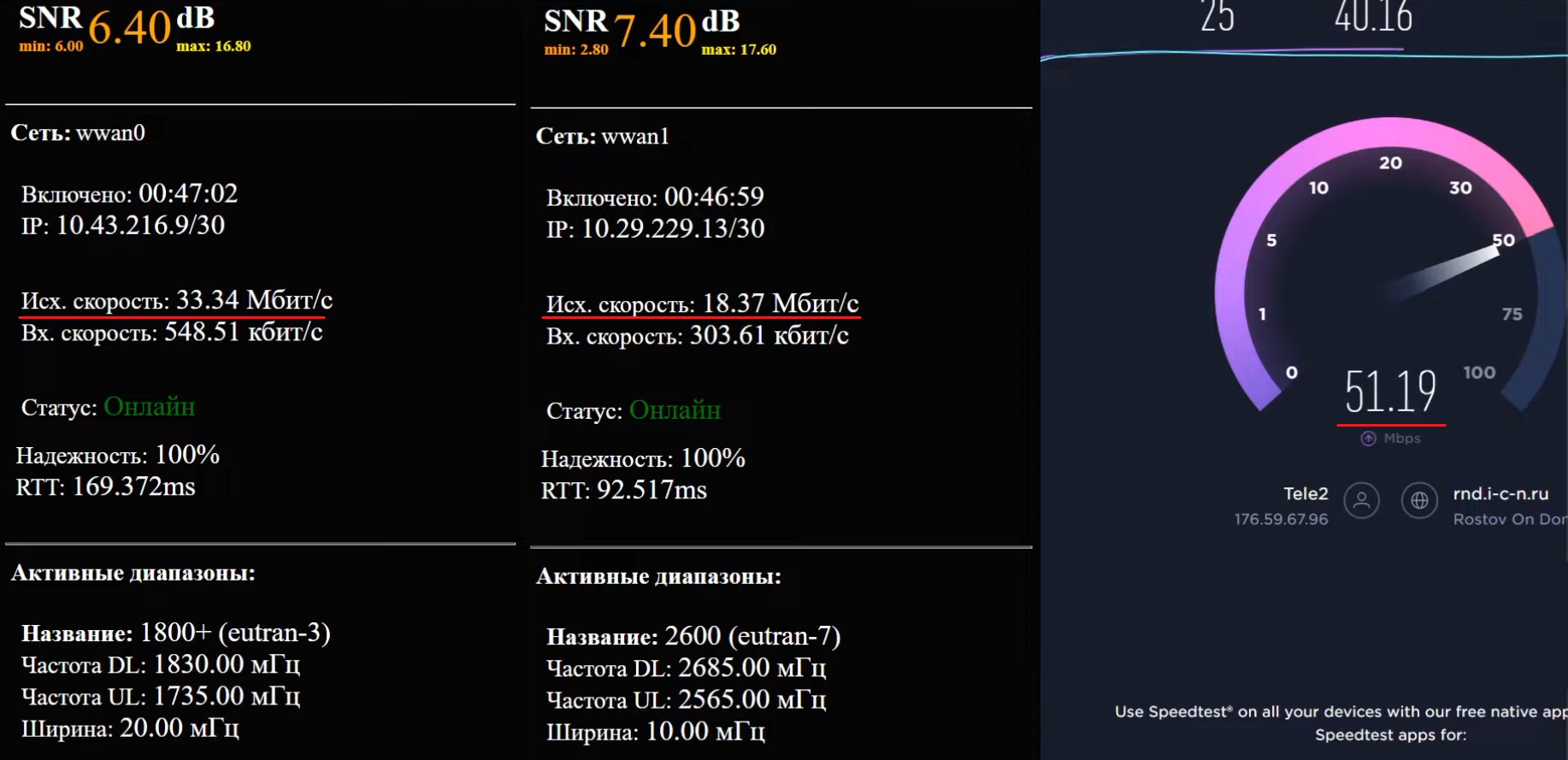
После замеров мы видим что и входящая и исходящая скорости суммируются с обоих модемов.
Входящая скорость: 28,18 + 12,22 на модемах, отображается в тесте как 39,66.
Исходящая скорость: 33,34 + 18,37 на модемах, отображается в тесте как 51,19.
Из чего мы можем сделать вывод, что функция суммирования работает.